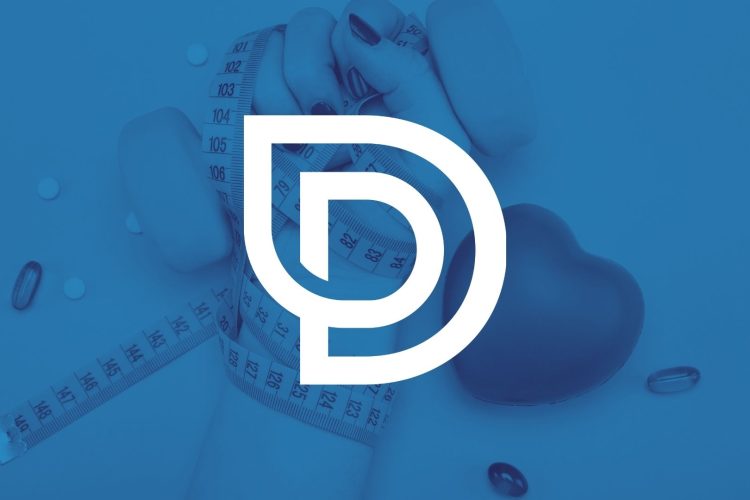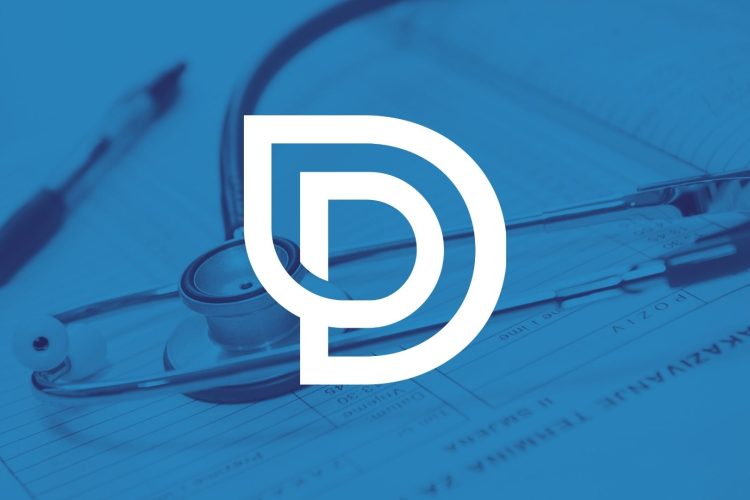## WordPress’te Maksimum Yükleme Dosya Boyutunu Nasıl Artırabilirsiniz?
WordPress’in yerleşik medya oynatıcıları, video ve ses akışı için güçlü bir platform sunar. Ancak, WordPress kurulumunuzda dosya yükleme sınırı kısıtlayıcı olabilir. Varsayılan olarak, yükleme limitleri 2MB ile 128MB arasında değişir ve bu, sunucu yapılandırmanıza bağlıdır. Eğer yükleme limitiniz düşükse, daha büyük medya dosyalarını yükleyebilmeniz için bu sınırı nasıl artırabileceğinizi aşağıda bulabilirsiniz.
### Mevcut Yükleme Limitinizi Kontrol Edin
Mevcut yükleme limitinizi kontrol etmek için WordPress kontrol panelinizden **Medya -> Yeni Ekle** bölümüne gidin. Yükleme kutusunun altında “Maksimum yükleme dosya boyutu” yazısını göreceksiniz. Bu sayı, yükleyebileceğiniz dosyaların maksimum boyutunu gösterir.
### PHP Bilgi Dosyası Oluşturun
İlk olarak, PHP’nin nasıl yapılandırıldığını öğrenmek faydalı olabilir. PHP’nin yapılandırma detaylarını görmek için basit bir fonksiyon kullanabilirsiniz. Bir metin düzenleyici açın ve aşağıdaki kodu ekleyin:
“`php
<?php phpinfo(); ?>
“`
Bu dosyayı “info.php” olarak adlandırın ve sunucunuzun kök dizinine FTP ile yükleyin. Daha sonra tarayıcınızda “http://siteadresiniz.com/info.php” adresine giderek PHP yapılandırma detaylarınızı görüntüleyin. Burada dikkat etmeniz gereken en önemli kısım, PHP sürümünüzdür (örneğin, “PHP Version 5.4.16”).
Ayrıca, yükleme limitinizle ilgili üç ayar şunlardır:
– `memory_limit` – PHP’ye tahsis edilen bellek miktarı.
– `post_max_size` – POST isteği ile işlenebilecek maksimum boyut.
– `upload_max_filesize` – Dosya yüklemeleri için maksimum boyut.
Bu değerlerin yeni yükleme limitinizle uyumlu olduğundan emin olun.
### PHP.ini Dosyasını Düzenleme
Yükleme limitinizi artırmanın en iyi yolu, sunucunuzun php.ini dosyasını düzenlemektir. php.ini dosyasını bulmak için, FTP ile WordPress kurulumunuzun bulunduğu klasöre gidin. Genellikle “html” veya “www” klasöründe bulunur. php.ini dosyasını bulduğunuzda, bir yedeğini alın ve ardından metin düzenleyici ile açın.
Aşağıdaki değerleri php.ini dosyasına ekleyin veya mevcut değerleri güncelleyin:
“`ini
memory_limit = 64M
upload_max_filesize = 64M
post_max_size = 64M
max_execution_time = 300
“`
Bu değişiklikleri yaptıktan sonra dosyayı kaydedin ve geri yükleyin. Sunucunun yeniden başlatılması gerekebilir. Değişikliklerin etkili olup olmadığını **Medya -> Yeni Ekle** bölümünden kontrol edebilirsiniz.
### Kendi PHP.ini Dosyanızı Yükleyin
Eğer php.ini dosyasını bulamıyorsanız veya erişiminiz yoksa, kendi php.ini dosyanızı yüklemeyi deneyebilirsiniz. Yeni bir dosya oluşturun ve aşağıdaki kodu ekleyin:
“`ini
memory_limit = 64M
upload_max_filesize = 64M
post_max_size = 64M
file_uploads = On
max_execution_time = 300
“`
PHP sürümünüze bağlı olarak dosya adını “php.ini” veya “php5.ini” olarak kaydedin. Bu dosyayı FTP ile WordPress kurulum dizinine yükleyin ve tarayıcınızın önbelleğini temizleyin.
### .user.ini Dosyasını Kullanma
Eğer PHP 5 kullanıyorsanız, `.user.ini` dosyası da bir seçenek olabilir. Yeni bir dosya oluşturun ve içine aşağıdaki kodu ekleyin:
“`ini
upload_max_filesize = 64M
post_max_size = 64M
memory_limit = 64M
max_execution_time = 300
“`
Bu dosyayı WordPress kurulum dizinine yükleyin ve değişikliklerin etkili olup olmadığını kontrol edin.
### .htaccess Dosyasını Deneme
php.ini yöntemleri işe yaramazsa, `.htaccess` dosyasını düzenleyebilirsiniz. `.htaccess` dosyasını WordPress kurulum dizininde açın ve aşağıdaki kodu ekleyin:
“`apache
php_value upload_max_filesize 64M
php_value post_max_size 64M
php_value max_execution_time 300
php_value max_input_time 300
“`
Değişikliklerden sonra sitenizi kontrol edin. Eğer herhangi bir hata alırsanız, yedeklediğiniz `.htaccess` dosyasını geri yükleyin.
### WordPress Config Dosyası
Son çare olarak, WordPress dosyalarınızı doğrudan düzenleyebilirsiniz. `wp-config.php` dosyasına aşağıdaki satırı ekleyin:
“`php
define(‘WP_MEMORY_LIMIT’, ’64M’);
“`
Ayrıca, `functions.php` dosyasına şu kodu ekleyebilirsiniz:
“`php
@ini_set(‘upload_max_size’, ’64M’);
@ini_set(‘post_max_size’, ’64M’);
@ini_set(‘max_execution_time’, ‘300’);
“`
### Web Hosting Sağlayıcınızla İletişime Geçme
Yukarıdaki yöntemler işe yaramazsa, web hosting sağlayıcınızla iletişime geçin ve php.ini dosyanızdaki “memory_limit”, “upload_max_size” ve “post_max_size” değerlerini artırmalarını isteyin. Çoğu sağlayıcı bu talebi memnuniyetle karşılayacaktır.
### MAMP ve WAMP Üzerinde Yükleme Limitini Artırma
– **MAMP (Mac Kullanıcıları İçin):** MAMP’in ana ekranında PHP bilgilerinizi kontrol edin ve uygun php.ini dosyasını düzenleyin.
– **WAMP (Windows Kullanıcıları İçin):** WAMP klasöründe `php.ini` dosyasını bulun ve gerekli değişiklikleri yapın.
### Sonuç
Yükleme limitinizi artırmak bazen karmaşık olabilir, ancak yukarıdaki yöntemlerden biri kesinlikle işinize yarayacaktır. Eğer hala sorun yaşıyorsanız, iyi bir web host desteği almayı düşünün. WordPress’in medya zengin yeteneklerinden tam anlamıyla faydalanabilmeniz için bu ayarlamalar önemlidir.